LinkedIn — это не только социальная сеть, которую чаще всего используют для бизнес-знакомств и рекрутинга, но и маркетинговый инструмент. С его помощью можно создавать рекламные объявления и таргетироваться на релевантную аудиторию. В этой статье команда Ringostat подготовила гайд по использованию LinkedIn как маркетингового инструмента. Читайте, чтобы узнать, как настроить рекламу в этой социальной сети.
Принцип продвижения в LinkedIn похож на Facebook. Его можно разделить на два глобальных этапа: создание рекламных кампаний и самих объявлений. Ниже мы подробно описываем весь процесс, включая выбор целей, аудиторий, форматы рекламных объявлений и бюджета.
Полезная статья: «Как настроить таргетированную рекламу в Facebook: пошаговый мануал».
Первые шаги
Чтобы разместить платный контент в LinkedIn откройте платформу LinkedIn Marketing Solutions и нажмите «Create Ad», т. е. «Создать объявление»:
Затем откроется окно, как на скриншоте ниже, в котором нужно будет создать аккаунт LinkedIn Campaign Manager. Для этого введите название учетной записи, валюту и при желании ссылку на страницу компании в LinkedIn.
После создания аккаунта открывается сам Campaign Manager, где и будут происходить все дальнейшие настройки. Обратите внимание на вертикальную структуру в разделах сайта. Сперва настраивайте группы кампаний, затем сами кампании и в самом конце — рекламные объявления:
Создание группы кампаний
Группы кампаний помогают организовать структуру аккаунта. Рекламодатели могут выделять отдельные группы, например, для разных целевых аудиторий, маркетинговых целей или программ. Так, кампании и объявления посвященные новогодней акции не затеряются среди похожих, но уже для промо акции для новых клиентов.
В LinkedIn можно использовать группу кампаний, выделенную по умолчанию, или создать новую, кликнув на «Create Campaign Group». Но обратите внимание, что одна группа не может содержать более 1000 кампаний.
Определившись с группами, можно приступать к созданию кампаний. Для этого перейдите во вкладку Campaigns и нажмите на кнопку «Create Campaign»:
В новом, открывшемся окне нужно еще раз подтвердить выбранную группу кампаний и затем нажать «Next»:
Настройка кампаний
Цели
Второй этап настройки рекламных кампаний начинается с выбора цели. Они соответствуют трем уровням маркетинговой воронки: осведомленность о бренде, рассмотрение и конверсии. Всего в LinkedIn доступно семь маркетинговых целей:
- brand awareness, «осведомленность о бренде» — реклама, основанная на количестве показов, помогает рассказать большему числу людей о продукте, услуге или компании;
- website visits, «увеличение числа посещений сайта» — рекламные кампании будут отображаться людям, которые с наибольшей вероятностью нажмут на объявление, и заодно позволят взаимодействовать с целевой аудиторией;
- engagement, «вовлечение» — кампании позволяют увеличить количество действий с контентом компании: лайки, комментарии, подписка на страницу и т. д.;
- video views, «просмотры видео» — рекламные кампании направленные на просмотр ролика также помогают лучше взаимодействовать с целевой аудиторией;
- lead generation, «привлечение лидов» — при выборе этой цели, клиенты будут переходить на форму для привлечения лидов, которая автоматически заполняется данными из их профилей в LinkedIn;
- website conversions, «веб-конверсии» — кампании привлекают лидов на сайт компании и мотивируют их выполнять целевые действия;
- job applicants, «заявки на вакансию» — реклама показывается людям, которые с наибольшей вероятностью нажмут на объявление о вакансии.
Выбирайте наиболее подходящую для вашей компании цель и переходите к следующему этапу — настройке аудиторий.
Для примера в статье мы выбрали цель «Осведомленность о бренде». Обратите внимание, что дальнейшие настройки могут незначительно отличаться в зависимости от выбранной цели.
Аудитория
К настройкам параметров целевой аудитории стоит подойти особенно внимательно — это повлияет на эффективность кампании и позволит не слить бюджет на «мусорных» лидов. LinkedIn позволяет создавать новые аудитории или использовать заготовленные по умолчанию:
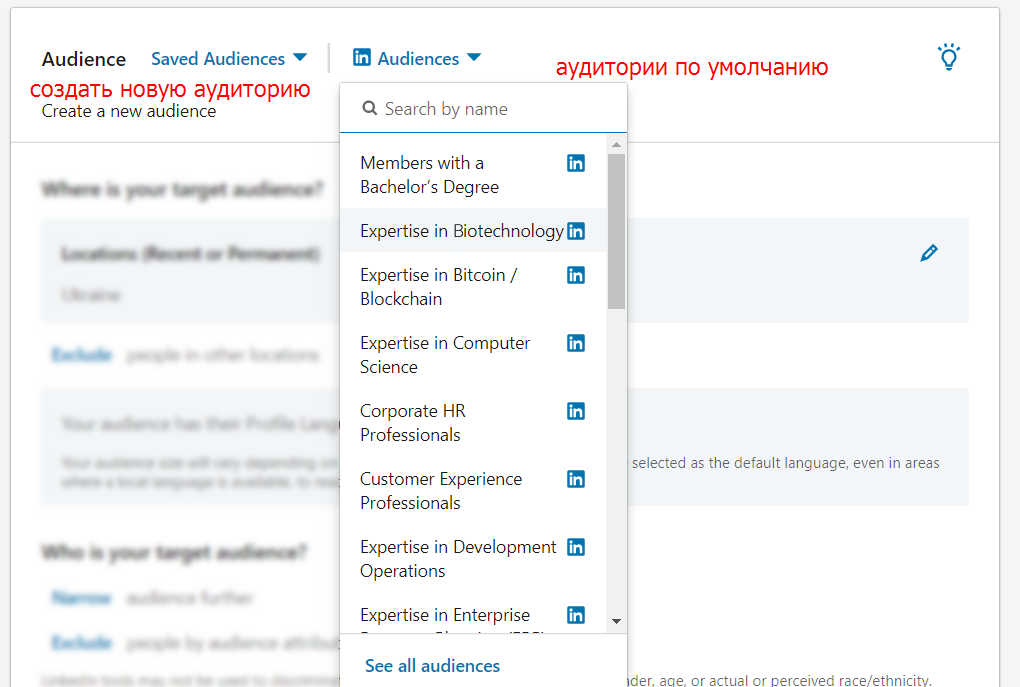
Давайте рассмотрим как создать новую аудиторию.
1. Нужно выбрать, где могут находиться целевые покупатели. Для примера мы указали Украину, но также можно выбрать более узкую настройку — скажем, Украина, город Львов. Кроме этого, можно добавить расположение в исключение. Например, если ваш магазин находится во Львове и вы не хотите, чтобы реклама отображалась пользователям из Киева.
2. Далее выбираем язык, который указан в настройках профиля LinkedIn у вашей целевой аудитории. На скриншоте ниже показан список доступных языков. Обратите внимание, что размер вашей аудитории будет зависеть от выбранного языка. Английский также можно выбрать в качестве языка по умолчанию даже в регионах, где доступен местный язык. Это позволит охватить всех пользователей в нужной стране.
3. Еще один шаг — возможность сузить целевую аудиторию или исключить из нее определенный тип людей. Например, ваша цель показывать рекламу только маркетологам с опытом работы более пяти лет и степенью магистра.
Для этого кликните на «Narrow» — «Audience attributes», в разделе «Education» — «Degrees» выберите «Master of…», а в «Job experience» — «Years of experience» — «starting from 5 years». Кроме этого, в разделе «Interests and Traits» — «Member interests» можно указать Marketing and Advertising среди интересов.
По такому же принципу работают исключения. Скажем, вы не хотите, чтобы кандидаты на вакансию в вашу компанию с опытом работы менее трех лет видели объявление. Такие параметры также можно настроить в разделе исключения.
4. Поставив галочку в последнем пункте «Включить расширение аудитории», вы подтверждаете, что не против, если реклама будет показываться аудитории, которая похожа на вашу целевую:
Если же вы выбрали аудитории по умолчанию — некоторые из параметров выше автоматически подтянутся. Вам останется только дополнить остальные поля и проверить верность данных в автоматическом заполнении.
Отслеживание эффективности рекламных кампаний
Создать рекламную кампанию, следуя подробному гайду, не составит труда. Но важно также отслеживать ее эффективность, чтобы вовремя заметить, какая реклама принесла желаемый результат, а какая — нет. И отключить последнюю, чтобы перераспределить бюджет в пользу первой.
Разобраться в том, какую пользу приносит рекламная кампания, поможет сквозная аналитика — инструмент, который позволит увидеть, как окупаются вложения в каждый рекламный канал. Без нее приходится ориентироваться на промежуточные метрики: звонки, клики, конверсии на сайте. Но они не обязательно приводят к закрытию сделки, в отличии от данных о продажах. Другими словами, вы понимаете, сколько прибыли принес тот или иной канал в разбивке на кампании.
Сквозная аналитика Ringostat позволяет вносить траты из любых систем, в том числе и LinkedIn. Подробнее о том, как настроить ручной импорт расходов в сквозную аналитику Ringostat читайте в этой статье.
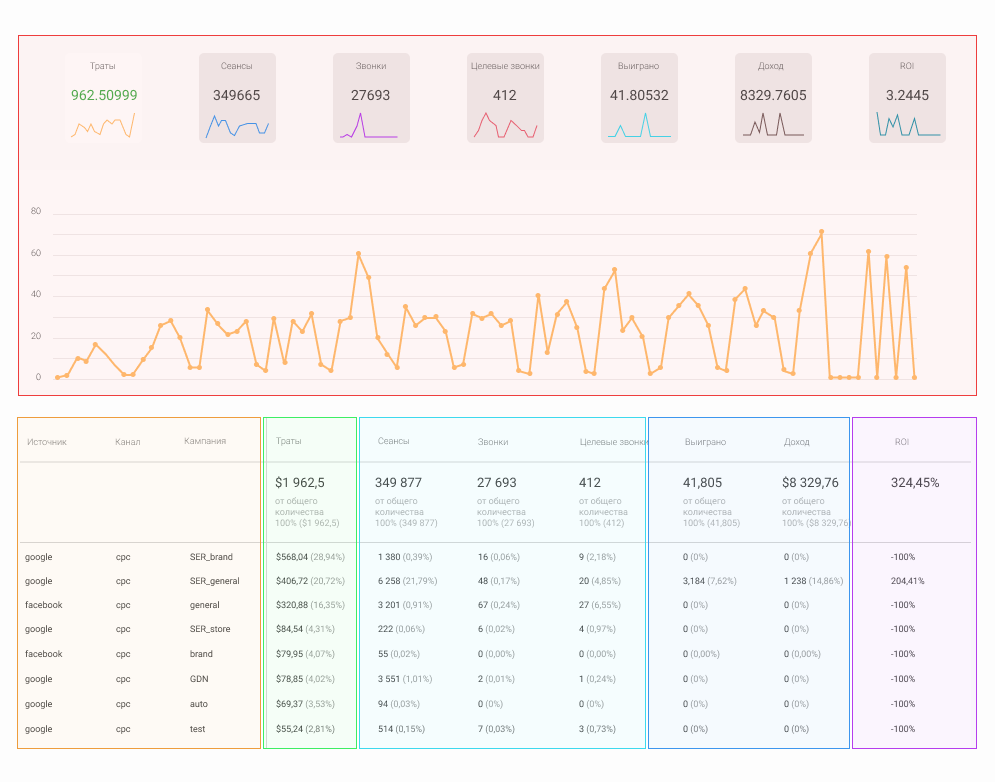
Рекомендуем прочитать: «Сквозная аналитика Ringostat: узнайте, какая реклама эффективна и окупается»
Форматы
Настроив рекламную кампанию, нужно определиться с тем, как будет выглядеть само объявление. Другими словами, будет это картинка и текст или несколько изображений в карусели с кнопкой или, например, видео и короткое превью к нему.
Полезная статья: «Как настроить карусели в Facebook: плюсы, минусы и примеры использования».
В данном случае все зависит от ваших целей. Именно поэтому стандартный набор рекламных форматов отличается для выбранной цели. Так как изначально мы выбрали цель «Осведомленность о бренде», то доступные форматы выглядят как на скриншоте ниже.
Для примера в статье выбираем формат «Text Ad». Текстовые объявления состоят из заголовка, краткого текста и изображения. Такую рекламу можно разместить в верхней части страницы или справа на следующих страницах:
- главная;
- профиль;
- результаты поиска;
- группа;
- входящие;
- люди, которых вы можете знать;
- кто просматривал мой профиль.
Пример текстового объявления в верхней части LinkedIn

Подробнее о других рекламных форматах читайте в справке LinkedIn.
Размещение
Размещение или «Placement» — это возможность отображать рекламу в сети аудитории LinkedIn для повышения охвата кампании. Обратите внимание, что этот параметр доступен не для всех типов объявлений. Например, для цели «Осведомленность о бренде» и текстового формата объявления, которые мы выбрали ранее, эта возможность недоступна:
Если размещение работает, то при желании вы также можете исключить или заблокировать определенные категории, приложения и сайты в сети LinkedIn. Выглядит это следующим образом:
Бюджет и расписание
Последний шаг — установка бюджета. Тут все индивидуально и напрямую зависит от суммы, которой вы располагаете. Но все же, прежде чем вкладывать большие средства в одну кампанию, рекомендуем протестировать и оценить эффективность каждой кампании и вариантов объявлений. Это спасет вас от напрасного слива бюджета.
Расписание — это дата начала старта вашей компании. Вы также можете настроить дату окончания показа, либо не делать этого, и тогда реклама будет показываться продолжительно, т.е. в рамках бюджета. Настройки бюджета и расписания выглядят так:
Смело нажимаем «Next» и сохраняем кампанию. После этого откроется окно настройки рекламного объявления, которое зависит от выбранного формата. Например, для текстовых объявлений это выглядит так:
После того, как вы создадите объявление — останется финально просмотреть настройки и сохранить их. Поздравляем! Вы только что запустили свою первую рекламу в LinkedIn 🙂
Выводы
LinkedIn — это популярный маркетинговый инструмент. Чтобы запустить рекламу на этой платформе, следуйте следующей инструкции:
- Откройте платформу LinkedIn Marketing Solutions и создайте аккаунт в LinkedIn Campaign Manager.
- Определитесь с группой кампаний — создайте новую или используйте установленную по умолчанию. Группы кампаний помогают организовать структуру аккаунта. Рекламодатели могут выделять отдельные группы, например, для разных целевых аудиторий, маркетинговых целей или программ.
- Выберите цель для будущей кампании. Они поддерживают три уровня маркетинговой воронки: осведомленность о бренде, рассмотрение и конверсии. Всего в LinkedIn доступно семь маркетинговых целей:
- осведомленность о бренде;
- увеличение числа посещений сайта;
- вовлечение;
- просмотры видео;
- привлечение лидов;
- веб-конверсии;
- заявки на вакансию.
- Настройте параметры для целевой аудитории. LinkedIn позволяет создавать новые аудитории или использовать заготовленные по умолчанию.
- Настроив рекламную кампанию, нужно определиться с тем, как будет выглядеть само объявление. Другими словами, будет это картинка и текст или несколько изображений в карусели с кнопкой, видео и короткое превью к нему. Подробнее обо всех рекламных форматах можно прочесть в справке LinkedIn.
- Размещение или «Placement» — это возможность отображать рекламу в сети аудитории LinkedIn для повышения охвата кампании. Обратите внимание, что этот параметр доступен не для всех типов объявлений.
- Установите расписание, то есть дату начала старта вашей компании. Вы также можете настроить дату окончания показа, либо не делать этого и тогда реклама будет показываться продолжительно.
- Бюджет на кампанию напрямую зависит от вашего маркетингового бюджета. Но все же, прежде чем вкладывать большие средства в одну кампанию, рекомендуем протестировать и оценить эффективность каждой кампании, а также вариантов объявлений.
- Разобраться в том какую пользу приносит рекламная кампания поможет сквозная аналитика — инструмент, который позволит увидеть, как окупаются вложения в каждый рекламный канал. Без нее приходится ориентироваться на промежуточные метрики: звонки, клики, конверсии на сайте. Но они не обязательно приводят к закрытию сделки, в отличии от данных о продажах. Другими словами, вы понимаете, сколько прибыли принес тот или иной канал в разбивке на кампании.
















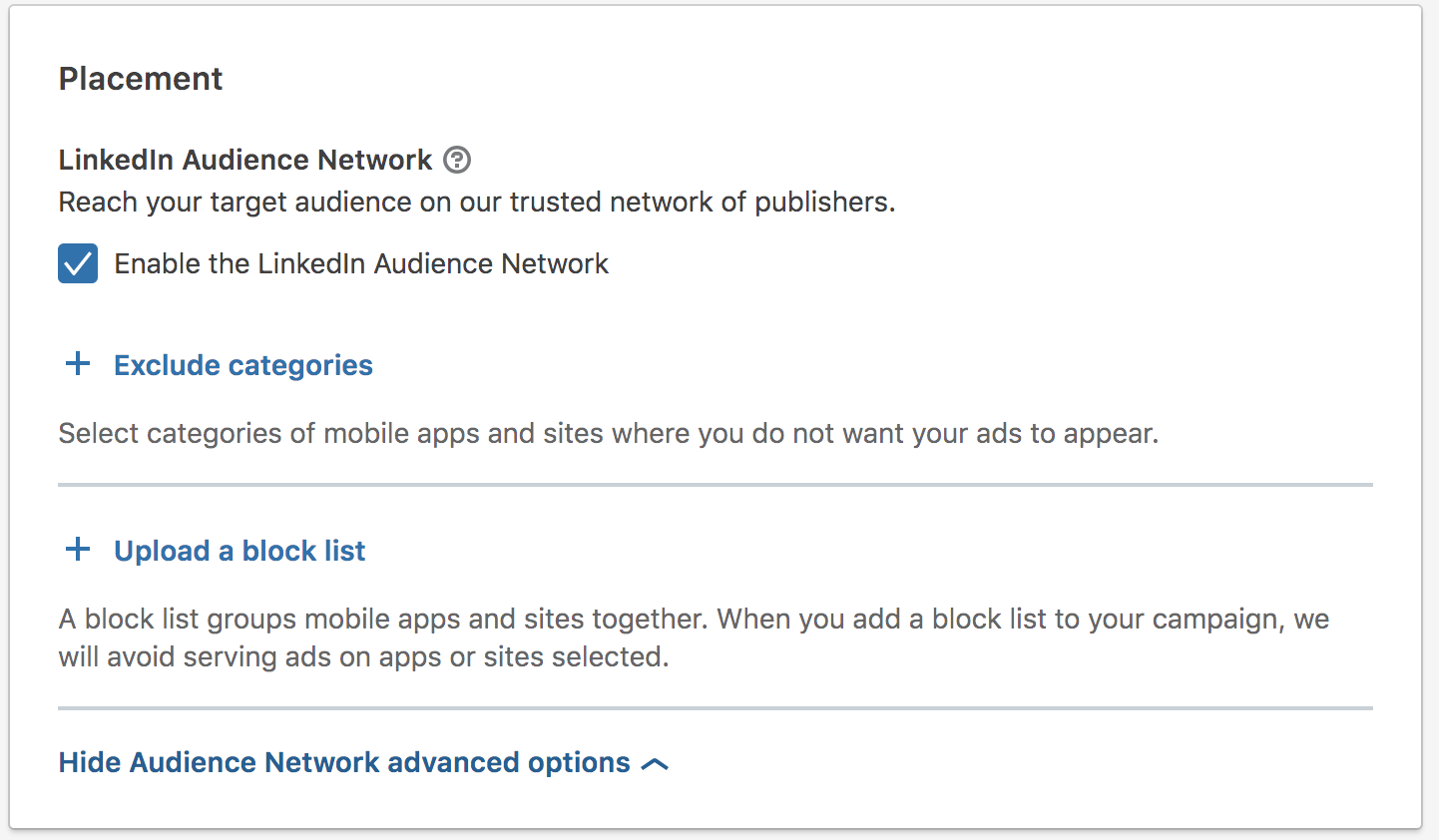


Здравствуйте! Мы ― не маркетинговое агентство, потому не консультируем по поводу каналов продвижения и продажи, и не занимаемся настройкой рекламы. Мы можем Вам только помочь проанализировать эффективность Вашей рекламы, когда Вы ее запустите 🙂
ув. Алина, прочитал вашу информацию о рекламе в линкедин, очень полезная. Планирую рекламировать продать спецтехнику (так называемый траншеекопатель), который стоит примерно 200 тыс долларов. Вы можете подсказать- стоит ли продавать через линкедин? можете ли помочь нам настроить рекламу? сколько ваши услуги будут стоит? Можете провести онлайн тренинг по рекламе в соц сетях на будущее? Стоимость?